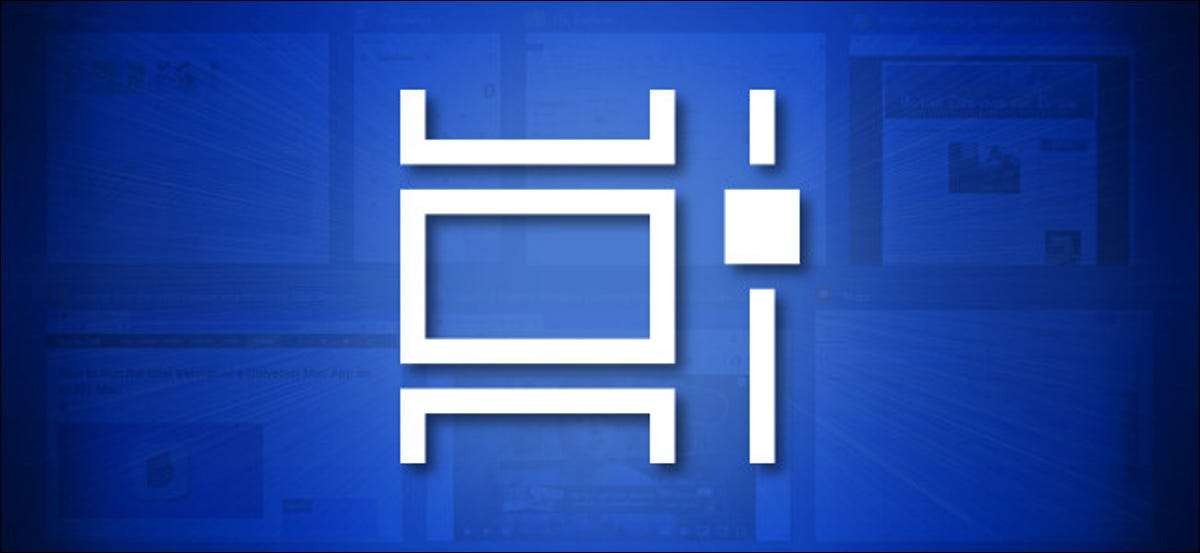
Windows 10 มีหลายวิธีที่มีประโยชน์ในการ จัดการ Windows Application . หนึ่งในนั้นคือการดูงานคุณลักษณะในตัวที่แสดงภาพขนาดย่อของหน้าต่างที่เปิดอยู่ทั้งหมดของคุณในที่เดียว นี่คือวิธีการใช้งาน
ในขณะที่ใช้ Windows มันเป็นเรื่องง่ายที่จะเห็นรูปขนาดย่อของ Windows Open Windows ทั้งหมดได้อย่างรวดเร็ว เมื่อต้องการทำเช่นนั้นคลิกปุ่ม "ดูงาน" บนทาสก์บาร์ของคุณซึ่งตั้งอยู่ทางด้านขวาของปุ่มเริ่ม หรือคุณสามารถกด Windows + Tab บนแป้นพิมพ์ของคุณ
เคล็ดลับ: หากคุณไม่พบปุ่ม "ดูงาน" บนทาสก์บาร์ของคุณคลิกขวาที่ทาสก์บาร์และเปิดใช้งาน "แสดงปุ่มดูงาน" ในเมนูบริบท
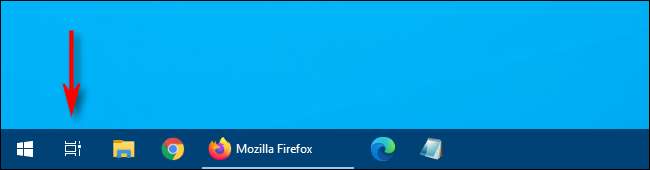
เมื่อมุมมองงานเปิดขึ้นคุณจะเห็นภาพขนาดย่อของทุกหน้าต่างที่คุณเปิดอยู่และพวกเขาจะถูกจัดเรียงในแถวที่เรียบร้อย
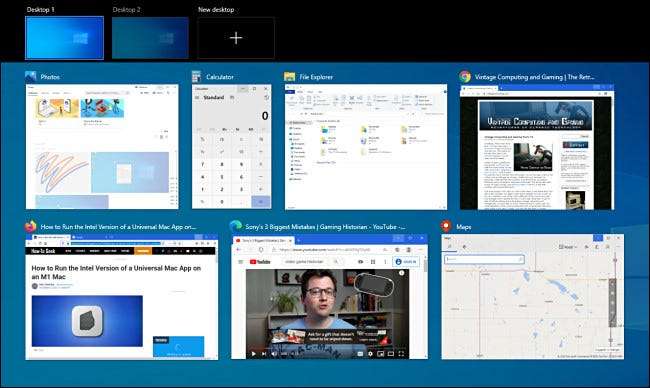
สิ่งที่ยอดเยี่ยมคือการดูงานคือมุมมองสดของหน้าต่างทั้งหมดของคุณดังนั้นการอัปเดตแอปพลิเคชันด้วยตนเอง - พูดหากมีการเล่นวิดีโอ YouTube หรือเกมที่กำลังดำเนินการอยู่ - คุณจะยังคงเห็นการเปลี่ยนแปลงรูปขนาดย่อของมันต่อไป
ในการปิดมุมมองงานและกลับไปที่เดสก์ท็อปเพียงคลิกพื้นที่ว่างเปล่าของหน้าจอมุมมองงานหรือกดปุ่ม "Escape"
การจัดการ Windows ด้วยมุมมองงาน
คุณสามารถใช้มุมมองงานเพื่อจัดการ Windows ด้วยเมาส์หรือแป้นพิมพ์ของคุณ ด้วย "ดูงาน" เปิดใช้แป้นลูกศรแป้นพิมพ์ของคุณเพื่อเลือกหน้าต่างที่คุณต้องการดูจากนั้นกด "Enter" หรือคุณสามารถคลิกที่ภาพขนาดย่อด้วยเมาส์ของคุณ
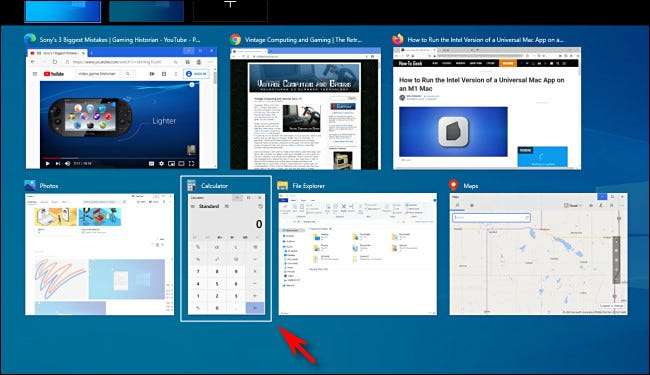
หากหน้าต่างที่คุณเลือกเปิดอยู่แล้ว Windows จะเปิดอยู่ด้านหน้าหน้าต่างเปิดอื่น ๆ ทั้งหมด หากมีการย่อเล็กสุด (ตามที่เห็นในตัวอย่างต่อไปนี้) จะได้รับการบูรณะและนำไปสู่เบื้องหน้า
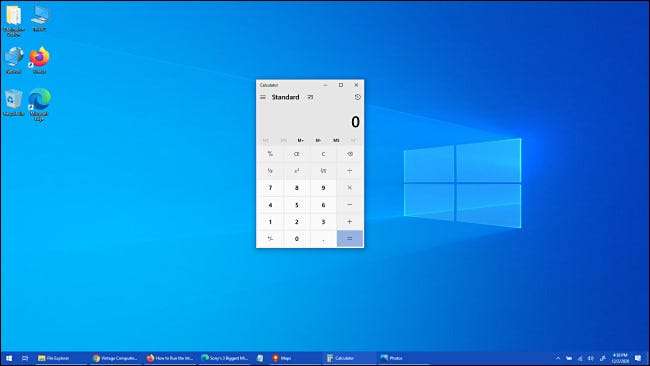
หากคุณต้องการปิดหน้าต่างโดยใช้มุมมองงานวางเมาส์เหนือภาพขนาดย่อด้วยเคอร์เซอร์เมาส์ของคุณจนกระทั่งปุ่ม "x" ปรากฏขึ้นจากนั้นคลิก สลับกันคุณสามารถเลือกหน้าต่างโดยใช้ปุ่มเคอร์เซอร์ของคุณแล้วกดปุ่ม "ลบ" เพื่อปิด
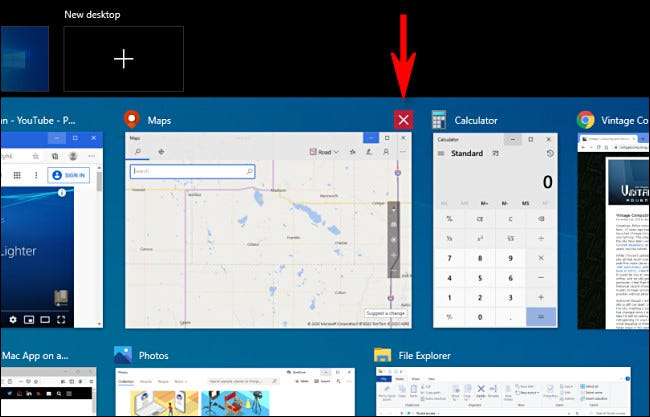
นอกจากนี้คุณยังสามารถ ใช้มุมมองงานเพื่อจัดการเดสก์ท็อปเสมือนจริง โดยคลิกที่ภาพขนาดย่อเดสก์ท็อปเสมือนที่ด้านบนของหน้าจอดูงาน เมื่อคุณสร้างเดสก์ท็อปเสมือนหลายเครื่องแล้วคุณสามารถทำได้ ลากแอปพลิเคชัน windows ระหว่างพวกเขา . มีความสุข!
ที่เกี่ยวข้อง: วิธีสลับระหว่างเดสก์ท็อปเสมือนจริงบน Windows 10 อย่างรวดเร็ว







